Accès depuis un iPhone
Veuillez noter
La mise en œuvre des intermédiaires de courrier dépend de nombreux facteurs extérieurs au courrier lui-même, tels que la plate-forme, le système d'exploitation, l'antivirus installé ou d'autres logiciels tiers, de sorte que la méthodologie présentée ici peut être légèrement différente. Mais vous pouvez toujours accéder à votre boîte aux lettres, qui se trouve à l'adresse https://webmail.midominio.com.
Les indications fournies dans cette section ont été vérifiées sur un iPhone 5s.
Pour configurer un compte de messagerie sur un iPhone.
- Allez dans Paramètres → Courrier, contact, calendriers et sélectionnez Ajouter un compte.
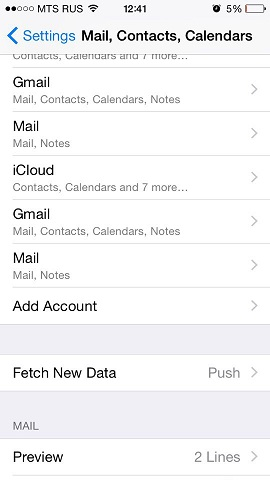
- Dans la liste des fournisseurs de messagerie qui s’affiche, sélectionnez Autre. Appuyez ensuite sur Ajouter un compte de messagerie.

- Dans l’écran Nouveau compte, saisissez les informations suivantes :
- Nom : Indiquez le nom que vous souhaitez voir apparaître dans vos courriels.
- Adresse électronique : Indiquez votre adresse électronique complète. Exemple : admin1@example.com
- Mot de passe : Saisissez le mot de passe de votre compte de messagerie.
- Description : Incluez une description du compte (facultatif).
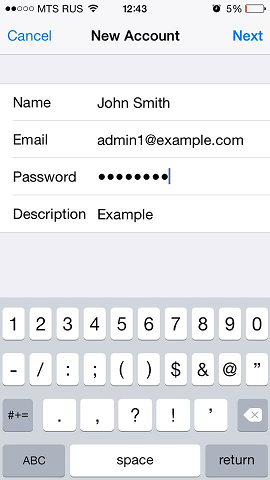
- Appuyez sur Suivant. En haut de l’écran suivant, sélectionnez IMAP (si vous souhaitez enregistrer des copies des messages reçus sur le serveur) ou POP. Saisissez ensuite les détails de vos serveurs de courrier entrant et sortant. Dans les deux cas, vous devrez inclure les éléments suivants :
- Nom d’hôte : Saisissez votre nom de domaine, par exemple example.com.
- Nom d’utilisateur : Saisissez le nom de votre compte de messagerie, par exemple admin@example.com.
- Mot de passe : Le mot de passe de votre compte de messagerie (facultatif pour le serveur de courrier sortant).
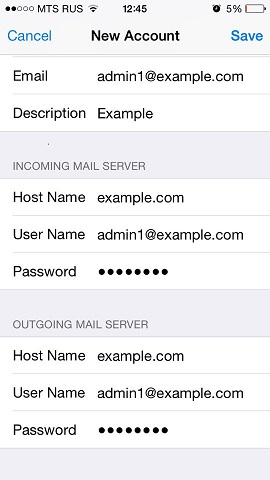
- Une fois les paramètres de messagerie ajoutés, appuyez sur Enregistrer pour continuer. La connexion au serveur spécifié sera vérifiée. Si une connexion a pu être établie, un écran s’affiche pour vous permettre de choisir les informations que vous souhaitez synchroniser avec votre téléphone.
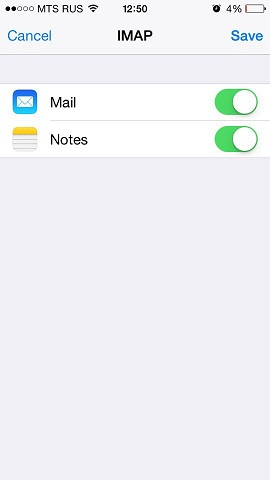
- Une fois que vous avez fourni toutes les informations, touchez Sauvegarder pour enregistrer les données que vous avez saisies. Votre iPhone vérifie alors les informations de votre compte. Une fois ce processus terminé, l’écran Courrier s’affiche. Votre compte est désormais répertorié dans la section Comptes.
Remarque : si vous rencontrez des problèmes de synchronisation de vos messages, vous pouvez configurer manuellement la correspondance des dossiers. Pour ce faire, sélectionnez le compte nouvellement créé et accédez à la section Paramètres avancés. Vous pouvez y choisir une boîte aux lettres (Brouillons, Envoyés, Supprimés, Archive) et sélectionner le dossier correspondant sur le serveur. De cette manière, vos dossiers seront synchronisés, peu importe où et comment vous accédez à votre courrier.
*Vous n’avez pas trouvé ce que vous cherchiez ? Envoyez-nous un email avec votre demande en cliquant ici







